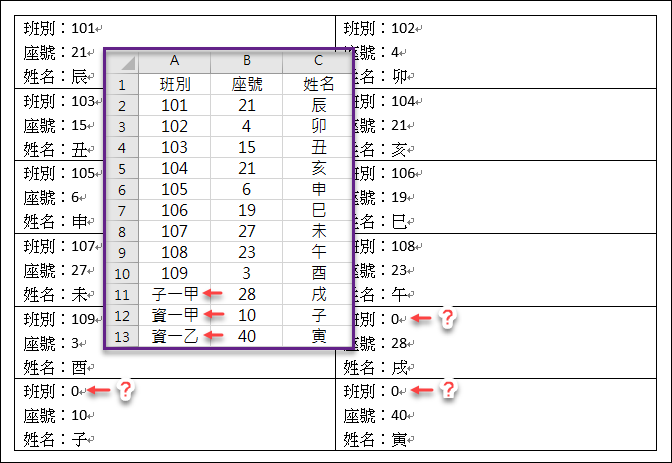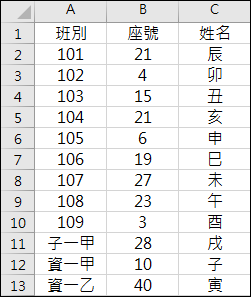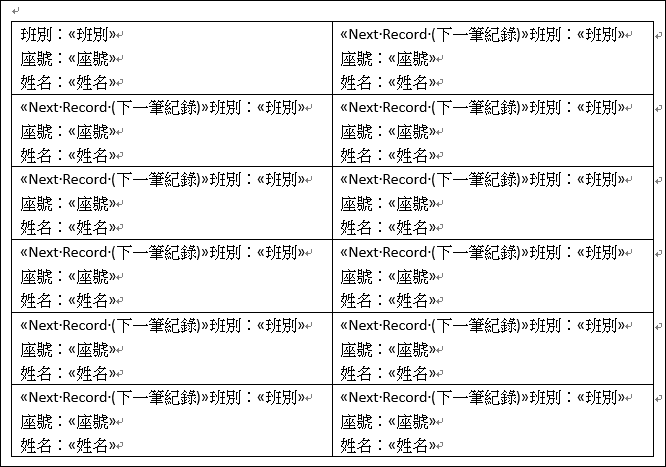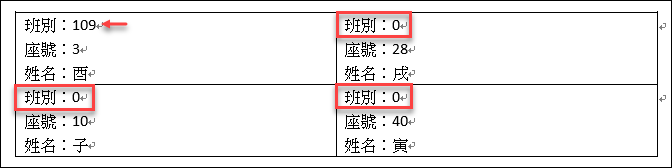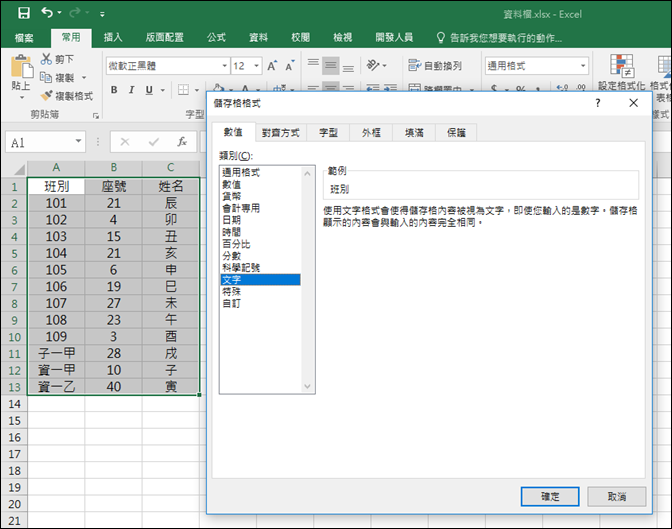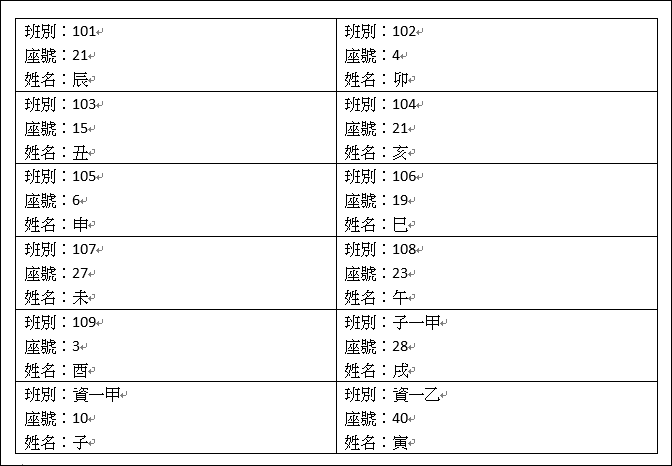今天同仁问了一个实务面上常会踫到的问题:当在 Word 中制作合并列印文件时,资料来源是放在 Excel 的工作表中(如下图),当资料合并至 Word 文件中的时候,原先是文字的班别,却显示为 0,该如何解决?
在 Excel 中先建立一个资料表当为资料来源:
当你在 Word 中制作合并列印档时使用这个资料档:
原先是「子一甲、资一甲、资一乙」等的文字却都显示为 0:
这是因为资料表中的班别栏位,被认定为数字格式,所以文字全都变成 0 了。
处理方式:只要将所有栏位的数值格式全都设定为「文字」即可。
重新制作这个合并列印文件档,结果就会是正确的: